Come utilizzare la modalità di ripristino del Mac
Pubblicato: 2022-02-13Vuoi sapere come utilizzare la modalità di ripristino del Mac ? Questo tutorial ti fornirà i dettagli sui tasti di scelta rapida per la modalità di ripristino del Mac e i modi per avviare il Mac in modalità di ripristino.
Sommario
Che cos'è la modalità di ripristino del Mac?
La modalità di ripristino è una modalità speciale che caricherà gli strumenti di ripristino integrati di mac OS disponibili da una partizione del disco speciale che contiene un'immagine di ripristino insieme a una copia del programma di installazione di macOS.
Supponiamo che se il tuo Mac non può essere ripristinato in nessun altro modo, è molto meglio utilizzare la modalità di ripristino per diagnosticare problemi del disco, ottenere assistenza online o installare la versione di macOS precedentemente eseguita su questo Mac.
Se il tuo Mac non si avvia correttamente, c'è una "Modalità di ripristino" nascosta che puoi utilizzare per diagnosticare e risolvere problemi o reinstallare completamente macOS.
Puoi utilizzare la modalità di ripristino del Mac per ottenere quanto segue:
- Ti aiuterà a scansionare, verificare e riparare le unità collegate con Utility Disco.
- Aiuta a cancellare, installare o reinstallare la versione di OS X precaricata in fabbrica.
- Ripristina il tuo Mac da un backup di Time Machine.
- Controllerà solo la tua connessione Internet o otterrà assistenza online utilizzando Safari.
Perché e quando dovrei usare la modalità di ripristino del Mac?
La modalità di ripristino del Mac viene utilizzata nei seguenti casi per risolvere i problemi che devi affrontare con il tuo Mac.
- Devi risolvere i problemi, come il mancato avvio del Mac.
- Supponiamo che ci sia un problema con il tuo disco e desideri utilizzare Utility Disco per ripararlo.
- Utility Disco non è stato in grado di riparare il problema con l'unità inserita nel Mac.
- Stai riscontrando problemi con una particolare versione di macOS e vuoi tornare a una versione precedente.
- Vuoi eseguire un'installazione pulita di macOS: questo potrebbe risolvere i problemi che potrebbero rallentare il tuo Mac.
- Vuoi cancellare il tuo disco per un altro motivo.
- Vuoi ripristinare da un backup di Time Machine.
- Stai riscontrando problemi con la tua connessione Internet.
Come utilizzare la modalità di ripristino del Mac
Se vuoi davvero sapere come utilizzare la modalità di ripristino del Mac, ecco i dettagli su come farlo. Dovresti anche dare un'occhiata alle combinazioni di tasti richieste, come utilizzare Recovery HD, come avviare da Recovery su Internet e come trovare cose come Terminal una volta che sei in modalità di ripristino.
Questa partizione Recovery HD macOS Recovery (spesso indicata come Mac Recovery Mode) contiene l'ultima versione di macOS che hai installato sul tuo computer Mac e consente di risolvere i problemi
con il tuo Mac.
Il modo più utilizzato per accedere alla modalità di ripristino è questo:
- Fai clic sul logo Apple nel menu principale in alto a sinistra dello schermo.
- Seleziona l'opzione Riavvia per riavviare il Mac.
- Tieni immediatamente premuta la combinazione dei tasti "Comando + R" finché non vedi un logo Apple o un globo rotante sullo schermo.
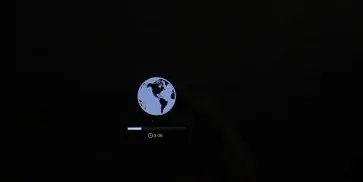
- Vedrai il globo rotante solo nel caso in cui il Mac stia tentando di avviare macOS Recovery tramite Internet perché non è in grado di avviarsi dal sistema di ripristino integrato disponibile sul computer Mac.
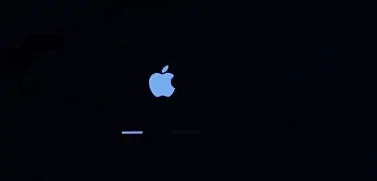
- Alla fine, il tuo Mac mostrerà la finestra Utilità della modalità di ripristino con le seguenti opzioni:
Tuttavia, ci sono una serie di diverse combinazioni di tasti che puoi usare per l'avvio in modalità di ripristino a seconda di cosa vuoi fare,
li dettagliamo di seguito.
Quali tasti di scelta rapida utilizzare per la modalità di ripristino di macOS:
A seconda di cosa vuoi fare con macOS Recovery, nella tastiera sono disponibili numerose combinazioni di tasti da utilizzare durante l'avvio:
Comando + R
Usa questo comando se desideri installare l'ultima versione di macOS che avevi installato sul tuo Mac (non installerà una versione più recente se non avevi aggiornato).
Nota che se stai vendendo o regalando un Mac che utilizza OS X El Capitan o versioni precedenti, dovresti anche usare Command + R: questo assicurerà che l'installazione non sia associata al tuo ID Apple.
Opzione/Alt + Comando + R
Usa questo comando se desideri eseguire l'aggiornamento all'ultima versione di macOS compatibile con il tuo computer Mac.

Maiusc + Opzione + Comando + R
Questo installerà la versione di macOS fornita con il tuo Mac o quella più vicina a quella versione se non è disponibile per il download.
Opzioni della modalità di ripristino del Mac:
Come avviare il Mac in modalità di ripristino con ripristino locale
- Riavvia la tua macchina Mac.
- Tieni premuti i pulsanti "Comando" e "R" finché non vengono attivati i segnali acustici di avvio.
- Vedrai la finestra dell'utilità di OS X che ti chiederà di scegliere una delle quattro opzioni per ottenere la modalità di ripristino con ripristino locale.
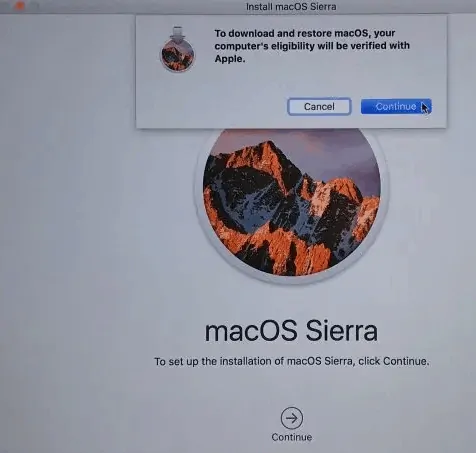
Quando avvii in modalità di ripristino, vedrai le seguenti opzioni:
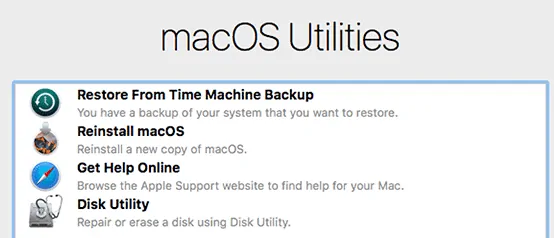
Ripristino da un backup di Time Machine
Se hai un backup di Time Machine, questo è un modo semplice per ripristinare il tuo sistema e ottenere i dati che sono stati presi come backup.
Reinstalla macOS
Ciò ti consentirà di reinstallare macOS (la versione dipenderà dalla combinazione di tasti utilizzata sopra)
Ottieni assistenza in linea
Per accedere alle pagine Web di supporto di Apple. Questo ti dà accesso a Safari in modo da poter cercare l'aiuto di cui hai bisogno, ma alcune funzionalità del browser non saranno disponibili.
Utilità disco
In questo modo puoi verificare e riparare le unità collegate.
- Utility Disco viene utilizzata per cancellare, formattare o gestire dischi interni e dispositivi di archiviazione esterni.
- Utility Disco può essere utilizzata anche per aggiungere e gestire volumi o, se si desidera organizzare i dati in partizioni, è possibile utilizzarla.
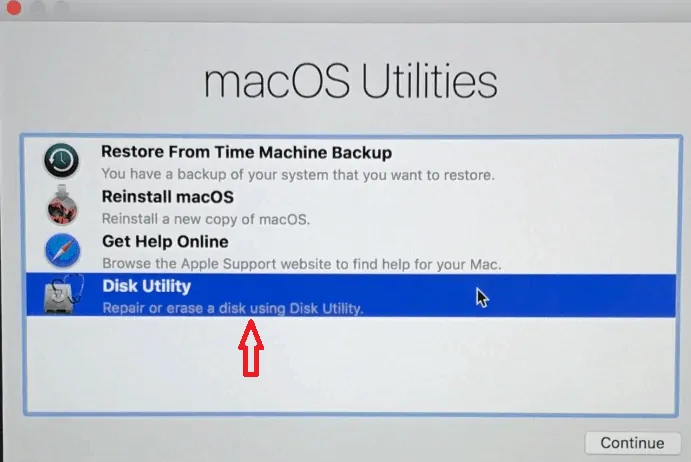
Nota: tieni premuto Opzione/Alt-Comando-R o Maiuscole-Opzione/Alt-Comando-R all'avvio per forzare l'avvio di macOS Recovery su Internet.
Avvio del Mac in modalità di ripristino da Time Machine
La modalità di ripristino in OS X fornisce una serie di soluzioni che gli utenti possono utilizzare quando gli utenti devono riparare e reinstallare il proprio sistema operativo in caso di emergenza. Puoi anche reimpostare la password del Mac utilizzando la modalità di ripristino, se necessario.
Invece di reinstallare macOS, puoi scegliere di ripristinare il tuo Mac da un backup della macchina del tempo. È come ripristinare un'immagine di sistema su un altro sistema operativo. Avrai bisogno di un disco esterno contenente un'immagine di backup creata sul computer corrente per farlo.
È davvero importante mantenere i backup della tua macchina Mac e Apple facilita con la sua funzione Time Machine. Quando hai a che fare con i computer, il backup gioca un ruolo chiave in quanto ripristina o recupera i dati che hai perso.
Sarebbe meglio archiviare il backup su un'unità esterna in modo da poter avviare la modalità di ripristino utilizzando questa quando il disco rigido viene cancellato.
Segui questi passaggi per avviare il Mac in modalità di ripristino:
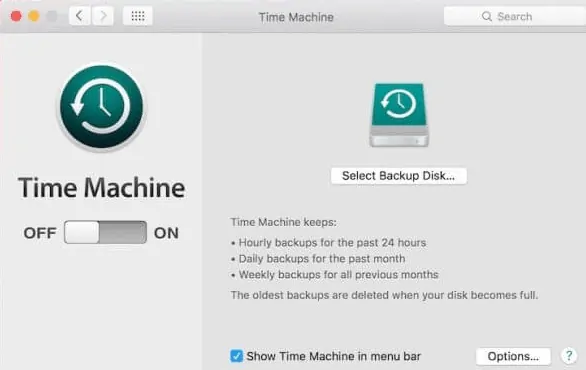
- Riavvia la tua macchina Mac.
- Tieni premuto il pulsante Opzione quando suona il segnale acustico di avvio.
- Collega la tua unità Time Machine.
- Ci vorrà del tempo prima che il sistema rilevi l'unità. Potrebbe essere necessario digitare la password in alcune versioni se la password è impostata per essa.
- Scegli l'unità per avviare il tuo Mac in modalità di ripristino.
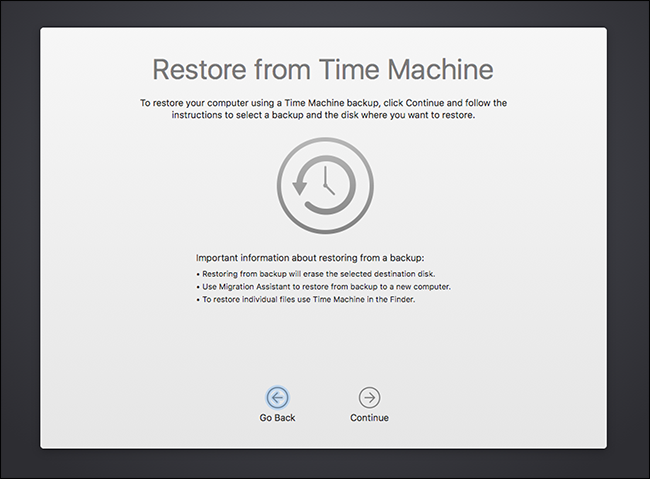
- Ti potrebbero piacere 8 modi migliori per migliorare le prestazioni e la velocità del Mac
- Come faccio a creare playlist in iTunes su Mac
- Come crittografare i file su Mac con protezione tramite password
Spero che il mio tutorial su come utilizzare la modalità di ripristino del Mac ti piaccia. Se ti piace!! quindi per favore condividilo. Se vuoi aggiungere qualcosa, faccelo sapere attraverso la sezione commenti.
Vuoi aggiornamenti regolari, segui WhatVwant su Facebook, Twitter e YouTube.
Come utilizzare la modalità di ripristino del Mac: domande frequenti
Cos'è la modalità di ripristino?
La modalità di ripristino è una modalità speciale che caricherà gli strumenti di ripristino integrati di mac OS disponibili da una partizione del disco speciale che contiene un'immagine di ripristino insieme a una copia del programma di installazione di macOS.
Esistono tasti di scelta rapida da utilizzare per la modalità di ripristino di MacOS?
Sì. A seconda di cosa vuoi fare con macOS Recovery, sulla tastiera sono disponibili numerose combinazioni di tasti da utilizzare durante l'avvio
La modalità di ripristino elimina qualcosa su Mac?
No. La modalità di ripristino non elimina nulla sul Mac.
